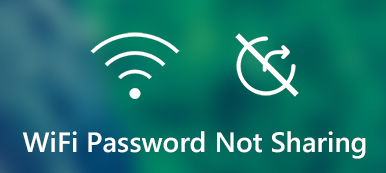Mi az első dolgod, amikor meglátogatod egy barátod házát? Fogadok, hogy sokaknak természetesen eszébe jut, hogy megkérje ezt a barátját megosztani a Wi-Fi jelszót iPhone-ról. Másképp fogalmazva, a házába látogató egyik elsődleges kérése a hálózathoz való hozzáférésre vonatkozhat.
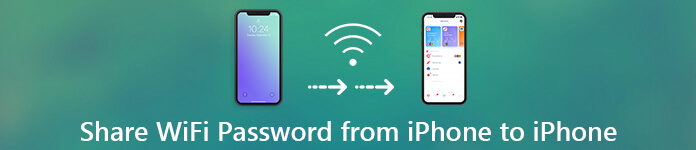
- 1. rész. A legjobb menedzser, aki gondoskodik Wi-Fi jelszaváról
- 2. rész: Wi-Fi jelszó megosztása iPhone-ról iPhone-ra
- 3. rész Wi-Fi jelszó megosztása iPhone-ról Androidra
- 4. rész: Wi-Fi jelszó megosztása iPhone-ról iPadre vagy Macre
- 5. rész: Wi-Fi jelszó megosztása iPhone-ról Windowsra
- 6. rész. GYIK a Wi-Fi jelszó megosztásáról
1. rész. A legjobb menedzser, aki gondoskodik Wi-Fi jelszaváról
Ha a jelszava egyszerű, például a telefonszáma vagy a születésnapi dátuma, akkor nem lesz gondja kimondani a Wi-Fi jelszavát ezeknek a vendégeknek. De egy egyszerű jelszó egy másik problémához is vezethet: bárki, aki csatlakozni kíván az Ön hálózatához, beleértve az idegeneket is, könnyen elérheti célját, ami biztonsági réshez vezet. Erősen ajánlom azoknak, akik ezt a típusú jelszót használják, hogy hajtsanak végre változtatást.
Addig is, ha erős jelszóval védi Wi-Fi hálózatát, amely nagy- és kisbetűket, számokat és speciális karaktereket kombinál, akkor nehéz vagy kényelmetlen lesz a diktálása. Ami még rosszabb, gyakran elfelejtheti saját jelszavát.
Ebben az esetben a jelszókezelő segíthet a Wi-Fi jelszavak jobb megtekintésében, kezelésében, exportálásában és megosztásában.
Álmodozott már arról, hogy egy inas gondoskodik a bonyolult jelszavakról? Nos, álma most valóra válhat az imyPass iPhone Password Manager segítségével. A legújabb iOS-verzióval és iPhone-sorozattal kompatibilis, praktikus eszköz az iPhone-jára mentett jelszavak megtekintésére, kezelésére, exportálására és megosztására jailbreak nélkül.
Funkciók
• Keresse meg elfelejtett jelszavát. Még ha elfelejti Apple ID jelszavát, és nem tudja megszerezni a kulcstartót, akkor is megtalálja az összes fiókinformációt, amelyet az iPhone Jelszókezelőn keresztül mentett.
• Mentett jelszó megtekintése. Az iPhone Password Manager segítségével gyorsan megtekintheti mentett Wi-Fi hálózatait, alkalmazásait és e-mail jelszavait. Ennek a varázslatos funkciónak köszönhetően megoszthatja a Wi-Fi jelszavát, amikor az iPhone nem működik.
• Az összes jelszó exportálása. Az iPhone Password Manager segítségével az iPhone-ra mentett összes jelszót egyszerre exportálhatja CSV-fájlba. Ezután könnyedén készíthet biztonsági másolatot vagy kezelheti ezeket a jelszavakat.
Hogyan kezelheti jelszavát az iPhone Jelszókezelőben?
1 lépés Töltse le, majd nyissa meg a szoftvert. Csatlakoztatnia kell iPhone-ját a számítógéphez. Ne felejtsen el kattintani Bízz a számítógépben.
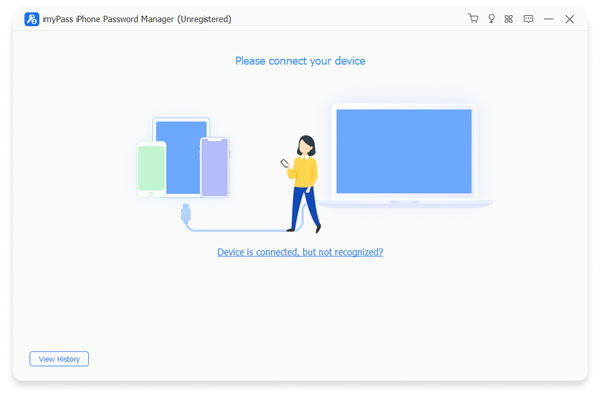
2 lépés Kattints Rajt jelszavak beolvasásához és előnézetéhez.

3 lépés Itt láthatja a Wi-Fi jelszavát. Válassza ki, majd kattintson Export jelszavának exportálásához.

2. rész: Wi-Fi jelszó megosztása iPhone-ról iPhone-ra
A Wi-Fi jelszavak megosztása iPhone-ról iPhone-ra meglehetősen egyszerű, de néhány dolgot észre kell venni.
1 lépés Oldja fel a két eszköz zárolását, és kapcsolja be Wi-Fi és a Bluetooth.
2 lépés A jelszó megosztása előtt csatlakoznia kell a hálózathoz.
3 lépés Kettőtöket fel kell menteni egymás névjegyzékébe.
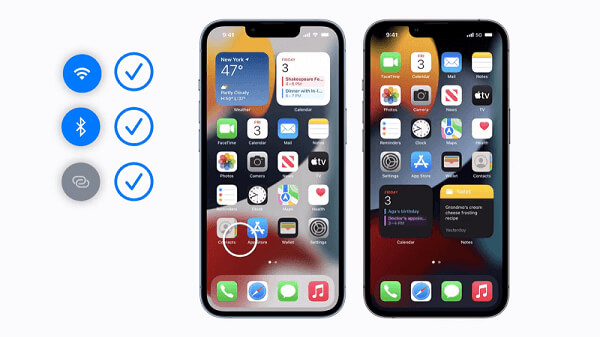
Miután elvégezte ezeket a beállításokat, vendégei megkeresik az Ön hálózatát iPhone-jukon. Ezután egy üzenet jelenik meg az eszközön, amely megkérdezi, hogy meg szeretné-e osztani velük a Wi-Fi jelszavát. Itt az ideje, hogy megérintsd Jelszó megosztása, majd az iPhone-juk csatlakozik.
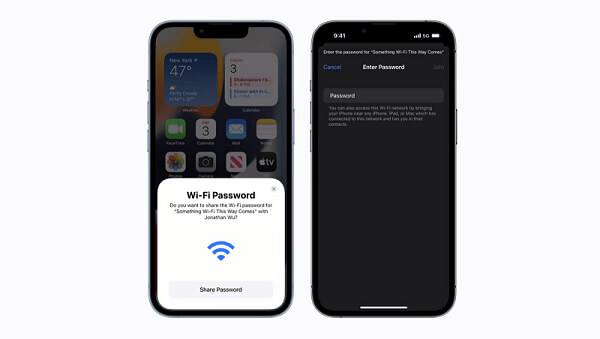
3. rész Wi-Fi jelszó megosztása iPhone-ról Androidra
Kicsit bonyolult lenne a Wi-Fi jelszavak iPhone-ról Android-eszközökre való megosztása, mivel ez a két rendszer nem kompatibilis. Szerencsére rendelkezésünkre áll az iPhone Password Manager, amivel megtekinthetjük az iPhone-unkra mentett összes jelszót. Ebben az esetben egyszerűen elküldheti a Wi-Fi jelszavát vendégeinek Android-eszközzel.
4. rész: Wi-Fi jelszó megosztása iPhone-ról iPadre vagy Macre
Néha meg kell osztanunk a Wi-Fi jelszavát iPhone-ról iPadre vagy Macre. Az út hasonló ahhoz, ahogyan korábban megosztottuk a jelszavakat iPhone-ról iPhone-ra, mivel a jelszavak iOS-eszközök közötti megosztása ugyanazt a szabályt követi. Csak győződjön meg arról, hogy mindkét eszköz fel van oldva, a Bluetooth be van kapcsolva, és a jelszót megosztó csatlakozik a Wi-Fi hálózathoz. Ezután már csak meg kell várnia a felugró üzenetet.
5. rész: Wi-Fi jelszó megosztása iPhone-ról Windowsra
Annak ellenére, hogy az Apple lehetővé teszi számunkra, hogy megosszuk a Wi-Fi jelszavakat iOS-eszközök között, erre nincs hivatalos lehetőségünk egy Windows rendszert használó számítógépen. Ha ilyen alkalomba ütközik, azt javaslom, hogy próbálja ki a nagy teljesítményű iPhone Password Managert. Az egyedülálló tárolási és exportálási funkciókkal valóban mindent könnyebbé tesz.

4,000,000 + Letöltések
Veszteség nélkül vigye át fényképeket, videókat és egyebeket az iOS-eszközök között.
Fájlok szinkronizálása iOS-eszközök, Windows/Mac és iPhone, iPhone és iTunes között.
Kezelje az iPhone fájlokat, például a fájlátvitelt, az információk szerkesztését, a csengőhang készítését stb.
Könnyű felhasználói felület és egyszerű folyamat a fájlok kattintással történő átviteléhez.
6. rész. GYIK a Wi-Fi jelszó megosztásáról
Ingyenes a Wi-Fi jelszó megosztása?
Igen, nagyon egyszerűen megoszthatja a jelszavakat az iOS-eszközök között. Ha szeretné megosztani a jelszavakat iOS és Android eszközök vagy PC között, akkor ezt bizonyos eszközök segítségével érheti el, például az iPhone Password Manager segítségével.
Veszélyes lehet a Wi-Fi jelszó megosztása?
Ha vendégei továbbra is megosztják jelszavait másokkal, megnő annak lehetősége, hogy az Ön IP-címén keresztül illegális tevékenység történjen. Ezt elkerülheti vendéghálózat létrehozásával.
Ha valaki Wi-Fi-jét használja, láthatja az előzményeket?
A hálózat tulajdonosa megtekintheti a szörfözési tevékenységet a Wi-Fi hálózatán, mivel hozzáfér a Wi-Fi router adminisztrációs paneljéhez, ami azt jelenti, hogy láthatja a naplóadatait, valamint azt, hogy mikor és mit csinált az eszközén.
Hogyan oszthat meg Wi-Fi jelszót Androidról?
Menned kell beállítások > Hálózat és internet > Wi-Fi. Meg fogja találni a Megosztás gomb. Kattintson rá, és megjelenik egy QR-kód. A másik beolvassa a kódot a Wi-Fi csatlakoztatásához.
Hogyan oszthatok meg Wi-Fi jelszót a számítógépről?
Menned kell beállítások > Hálózat és internet > Hálózati és megosztási központ. Válassza ki a Wi-Fi hálózat nevét > vezeték nélküli tulajdonságok. Kattintson az Biztonság fülre, majd válassza a lehetőséget karakterek megjelenítése jelölőnégyzetet. Ezután láthatja a jelszót.
Következtetés
iPhone Wi-Fi jelszó megosztása elengedhetetlen módja a szocializációnak és az élet kényelmesebbé tételének. A jelszót az útválasztóra ragadt jegyzetre felírni nem biztonságos, ezért néha bonyolultabb jelszóra és praktikusabb megosztási módra van szükségünk. Ez a cikk bemutatja mindazt, amit a Wi-Fi-jelszó megosztásáról tudnia kell. A jelszókezelővel többé nem kell aggódnia a releváns problémák miatt.